
Dengar Langsung ialah ciri kebolehaksesan berkuasa yang membantu anda dalam persekitaran yang bising. Ia boleh menukar iPhone anda menjadi mikrofon dan AirPods menjadi pembesar suara supaya anda boleh mendengar orang lain dengan jelas. Sangat selesa, bukan? Begini cara anda boleh menggunakan Dengar Langsung dengan AirPods anda.

Apa sebenarnya Live Listen?
Ciri Dengar Langsung menguatkan bunyi dan menjadikannya lebih mudah untuk mendengar perbualan dan bunyi lain di persekitaran anda. Ia mengubah iPhone anda menjadi mikrofon jauh dan AirPods anda menjadi pembesar suara. Ciri ini amat berguna dalam persekitaran yang bising atau untuk individu yang mengalami masalah pendengaran ringan.
Dengar Langsung menggunakan mikrofon terbina dalam iPhone anda untuk mengambil bunyi apabila didayakan. Audio kemudiannya dihantar secara wayarles ke peranti anda yang disambungkan, seperti AirPods. Ini mungkin terdengar serupa dengan mod Transparency pada AirPods. Tetapi kedua-dua ciri adalah berbeza!
Mod Ketelusan membolehkan anda mendengar persekitaran anda secara semula jadi tanpa mengeluarkan fon telinga anda. Ia memfokuskan pada audio masa nyata dari persekitaran terdekat anda, manakala Live Listen menguatkan bunyi dari jauh menggunakan mikrofon iPhone anda.
Keperluan untuk menggunakan Dengar Langsung dengan AirPods
Untuk menggunakan Dengar Langsung, anda memerlukan:
- iPhone atau iPad.
- Fon kepala: AirPods, AirPods Pro, AirPods MaxPowerbeats Pro atau Beats Fit Pro.
- Alat Bantu Pendengaran: Dibuat untuk iPhone (MFi) alat bantu pendengaran yang disahkan oleh Apple.
Pastikan peranti anda dikemas kini kepada versi perisian terkini untuk prestasi optimum. Sekarang setelah anda memahami ciri ini dengan baik, mari lihat cara menghidupkan Dengar Langsung pada iPhone dengan AirPods.
Cara menggunakan Dengar Langsung dengan AirPods anda
Dengar Langsung ialah ciri terbina dalam iPhone, jadi tiada langkah tambahan untuk mendayakannya. Untuk menggunakannya, anda perlu menambah butang Dengar Langsung pada Pusat Kawalan anda. Begini caranya!
Tambahkan Dengar Langsung ke Pusat Kawalan
- Buka Pusat Kawalan dengan meleret ke bawah dari sudut kanan atas skrin anda.
- Ketik ikon tambah di bahagian atas sebelah kiri untuk memasuki mod pengeditan.
- Pilih Tambah Kawalan.
- Sekarang, cari dan pilih Dengar Langsung.
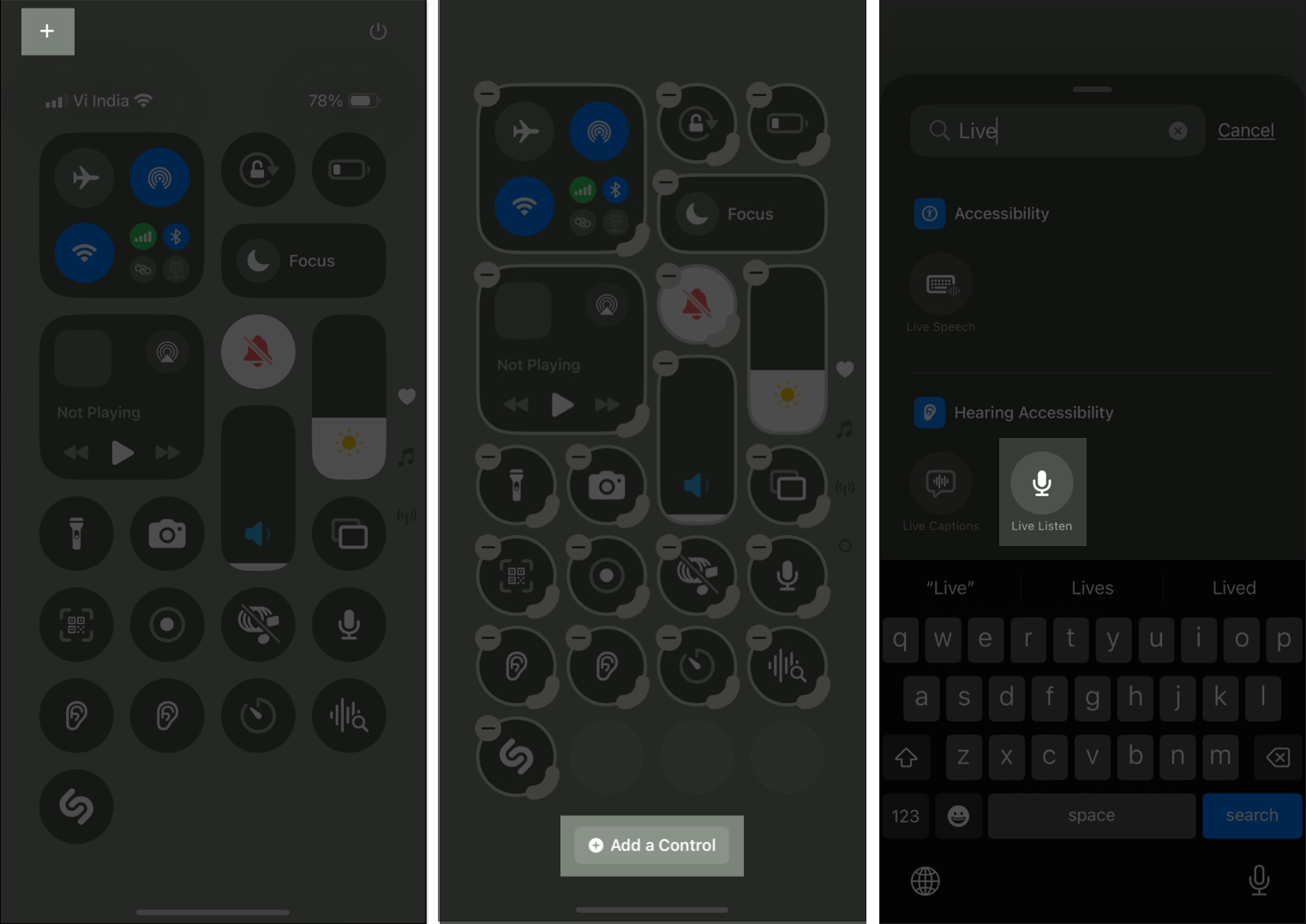
- Letakkan jubin di tempat yang sesuai dan ketik ruang kosong untuk menyimpannya.
Gunakan Dengar Langsung dengan AirPods atau Beats
Setelah Dengar Langsung disediakan, menggunakannya adalah mudah. Sebelum anda mula, ambil perhatian bahawa menyalahgunakan Dengar Langsung untuk mencuri dengar atau merakam perbualan tanpa kebenaran adalah menyalahi undang-undang di banyak bidang kuasa, termasuk Amerika Syarikat. Sentiasa gunakan Dengar Langsung secara beretika dan dengan persetujuan mereka yang terlibat.
- Sambungkan iPhone anda dengan fon kepala AirPods atau Beats yang serasi dan letakkan di telinga anda.
- Letakkan iPhone anda berhampiran sumber bunyi yang anda ingin dengar dengan lebih jelas. Pastikan anda berada dalam lingkungan Bluetooth iPhone anda (lebih kurang 40 kaki).
- Buka Pusat Kawalan dan ketik ikon Mikrofon. Ia akan mengaktifkan Dengar Langsung pada AirPods anda.
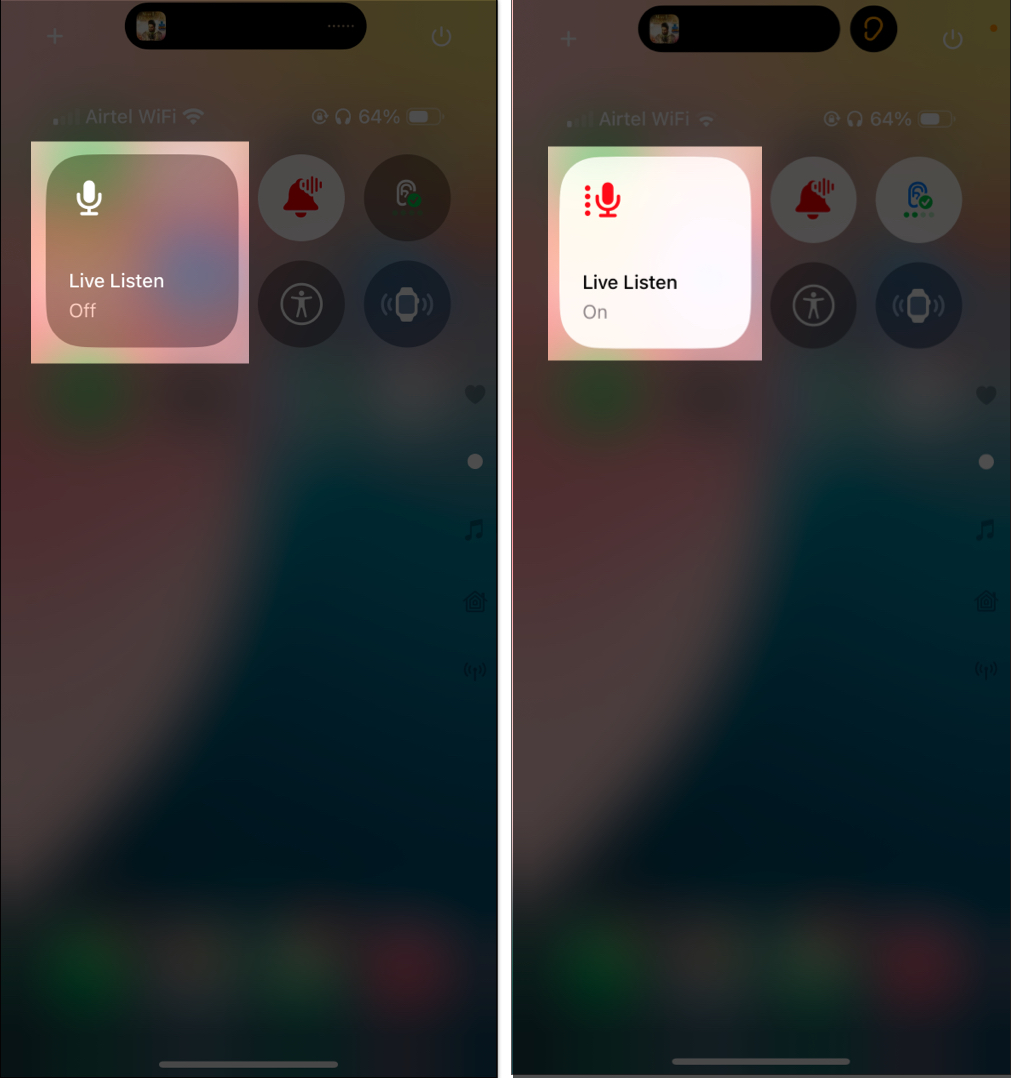
Anda akan dapat mendengar bunyi berdekatan melalui AirPods anda. Anda boleh meletakkan iPhone anda dekat dengan orang yang anda berbual untuk mendengar pertuturan mereka dengan lebih jelas atau melaraskan kelantangan pada iPhone anda mengikut keperluan.
Jadi ahli iGeeksBlog Premium dan akses kandungan kami tanpa iklan dengan faedah tambahan.
Anda juga boleh melihat tahap audio fon kepala anda dalam masa nyata semasa anda mendengar. Pergi ke Pusat Kawalan dan tekan butang Dengar Langsung.
Bahagian yang terbaik ialah Dengar Langsung berfungsi walaupun anda memainkan sebarang media pada iPhone anda. Contohnya, anda boleh memainkan muzik pada iPhone anda dan mendengarnya pada AirPods anda semasa Dengar Langsung didayakan. Walau bagaimanapun, anda tidak boleh mengakses gerak isyarat ketikan pada AirPods anda dalam senario ini.
Cara menggunakan Live Listen pada iPhone tanpa AirPods
Dengar Langsung tidak terhad kepada AirPods. Anda juga boleh memanfaatkan ciri ini jika anda menggunakan alat bantu pendengaran Dibuat untuk iPhone (MFi). Mula-mula, pasangkan alat bantuan pendengaran MFi anda dengan iPhone anda.
- Letakkan alat bantu pendengaran anda dalam mod berpasangan dan pergi ke apl Tetapan pada iPhone anda.
- Pilih Kebolehcapaian dan ketik Peranti Pendengaran.
- Di sini, pilih alat bantu pendengaran anda.
- Setelah digandingkan, ketik nama alat pendengaran untuk mengakses tetapannya.
- Tatal ke bawah dan ketik Mulakan Dengar Langsung.
- Letakkan iPhone anda berhampiran sumber bunyi.
Untuk mematikan ini, pergi ke tetapan alat pendengaran dan ketik Tamatkan Dengar Secara Langsung.
Jika anda mahukan audio yang lebih jelas, anda boleh menggunakan mikrofon berwayar luaran untuk Dengar Langsung. Cuma, sambungkan mikrofon dengan iPhone atau iPad anda melalui port Lightning atau bicu fon kepala dan gunakan Dengar Langsung.
Cara mematikan Dengar Langsung pada iPhone
Pada penghujung perbualan, apabila anda perlu melumpuhkan Dengar Langsung, buka Pusat Kawalan, ketik ikon Mikrofon atau lepaskan sahaja AirPod dari telinga anda dan Dengar Langsung akan dimatikan secara automatik.
Menandatangani…
Dengar Langsung ialah ciri berguna yang meningkatkan pendengaran dalam pelbagai situasi. Nenek saya suka menggunakan ciri ini untuk perbualan penting di tempat yang sesak. Walau bagaimanapun, menggunakan Live Listen secara bertanggungjawab adalah penting untuk mengelak daripada melanggar undang-undang privasi.
Apakah pendapat anda tentang ciri inovatif ini? Beritahu saya dalam komen di bawah!
Soalan Lazim
Jika anda menghadapi masalah menggunakan Dengar Langsung, pastikan iPhone dan fon kepala atau alat bantu pendengaran anda serasi dan dicas dengan betul. Seterusnya, semak Bluetooth pada iPhone anda dan pastikan AirPod atau alat bantu pendengaran anda disambungkan. Untuk mendapatkan bantuan lanjut, baca panduan terperinci kami tentang cara membetulkan isu Live Listen tidak berfungsi.
Baca juga:
- iOS 18.2: Cara mengehadkan kelantangan pembesar suara iPhone anda
- Apakah Pengecaman Bunyi pada iPhone, dan cara menggunakannya
- Apakah Kawalan Suis dan cara menggunakannya pada iPhone dan iPad
